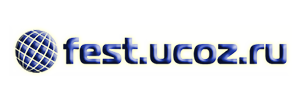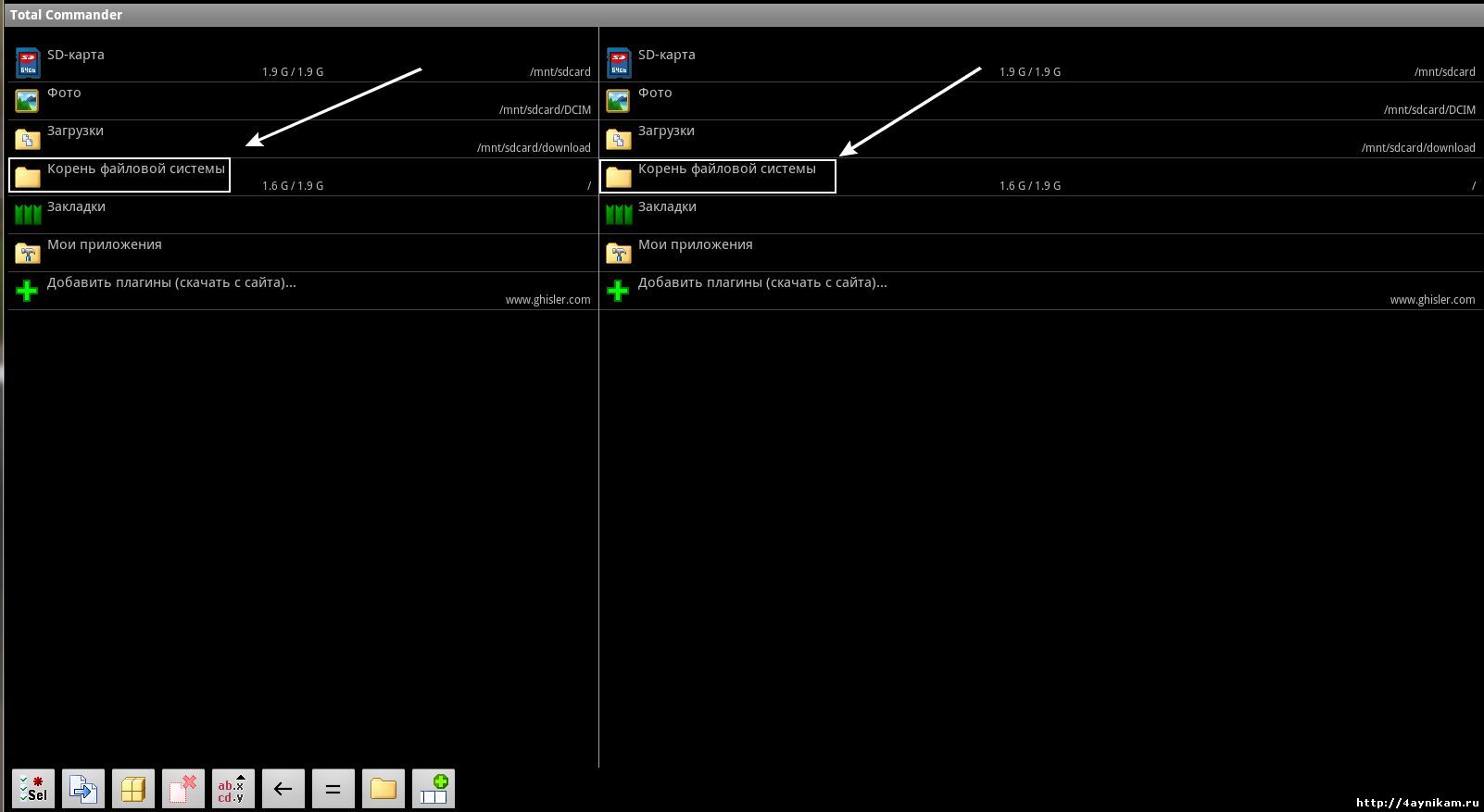| Главная » Статьи » Интернет » Разное |
WhatsApp Messenger. Как установить на компьютер с Windows.
Кто из вас знает что такое WhatsApp Messenger или как его называет по усски вацап, ватсап? Думаю, мало тех, кто вообще не слышал об этом приложении для мобильных телефонов и планшетов. WhatsApp Messenger - это приложение для мобильных устройств работающих на популярных платформах, таких как Android, iOS, Windows Phone, BlackBerry OS, BlackBerry 10, , Series 40 и Symbian (S60), которое предназначено для обмена сообщениями и мультимедиа (фото, видео, аудио).  Whatsapp для компьютераУстановка Whatsapp на компьютер сама по себе не возможна, так как это приложение устанавливается только на мобильные платформы. Но нет ничего невозможного. Было бы желание. Так для компьютеров была написана программа BlueStacks, которая позволяет запускать приложения придуманные для мобильных ОС на компьютере с операционной системой Windows или MacOs.Программа BlueStacks appДавайте скачаем и установим программу bluestacks. Скачать bluestacks можно по этой ссылке. Программа бесплатная и поддерживает русский язык. Установка проста (все время жмем единственную кнопку в правом нижнем углу экрана - поначалу это continue, а потом install). Главное окно программы выглядит следующим образом: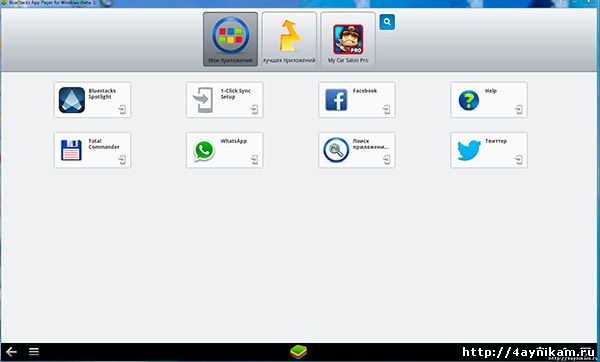 Рядом с этими вкладками есть значок поиска, нажав на который, откроется окно поиска приложений и игр. Здесь можно искать нужные вам приложения и игры. Думаю с установкой программы bluestacks мы разобрались. Давайте перейдём к установкепрограммы Whatsapp. Установка Whatsapp для компьютера.Запускаем в программе bluestacks поиск приложений и игр и вводим в строке поиска Whatsapp.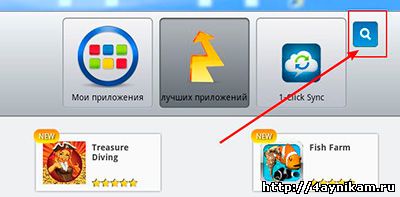 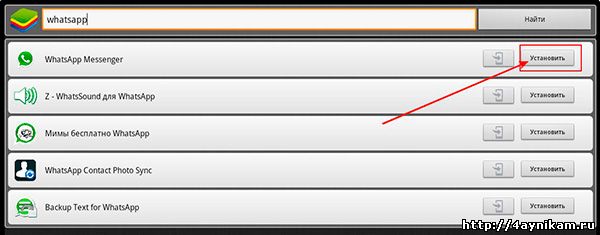 Установив Whatsapp запускаем его. Откроется окно, где нам надо будет принять условия. Далее необходимо привязать к мессенджеру свой телефонный номер, как на картинке (только номер не забудьте свой указать :)). 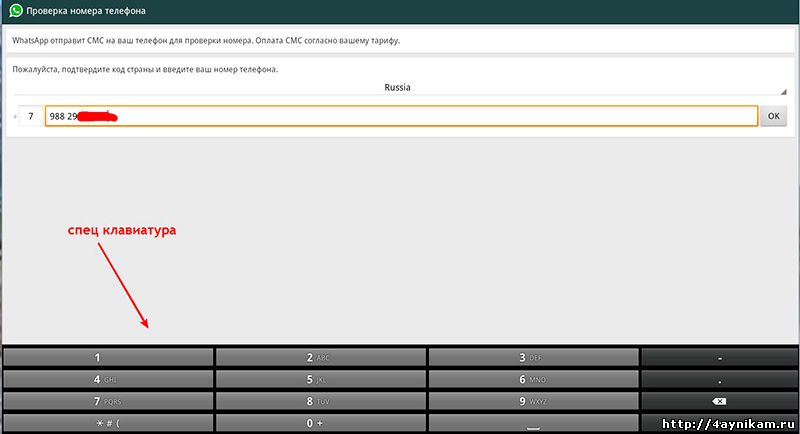    и далее выбираем "Контакты" и далее выбираем "Контакты" Кроме этого в Whatsapp есть и другие функции. Их можно тоже посмотреть через меню. Во многом, данное приложение схоже со всеми известным мессенджером ICQ. Различие в том, что в аське в качестве идентификатора пользователя использовался uin, а здесь номер телефона. О всех настройках рассказать не получится в одной статье. Да и вы сами сможете посмотреть и поэкспериментировать с настройками. Ничего непонятного там нет. Все на русском языке. Как сохранить на компьютер полученные в Whatsapp медиа файлыДля сохранения полученных в WhatsApp файлов на компьютер скачиваем (по аналогии с WhatsApp) и устанавливаем в эмуляторе BlueStacks файловый менеджер Total Commander, либо любой другой (например FailManager).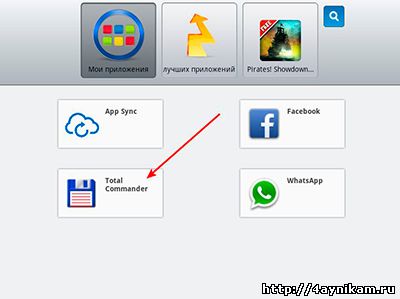 Оно разделено на две части, в которых отображается файловая система эмулятора. Теперь в левом окне (разницы нет, можно и в правом) переходим в папку "корень файловой системы". Корневая папка называется /mnt. Далее нам надо пройти в папку с медиа файлами из WhatsApp. Вот путь к такой папке: sdcard/WhatsApp/media/ (абсолютный путь: mnt/sdcard/WhatsApp/media/) В папкеmedia есть подпапки, в которых находтся ваши медиа файлы из ватсапа, а именно в папке WhatsApp Audio - музыка; WhatsApp Images - картинки, фото; WhatsApp Video - видео. Теперь в правом окне файлового менеджера Total Commander переходим также в папку "корень файловой системы" и далее переходим в директорию: sdcard/bstfolder/Documents/. ПапкаDocuments это папка Мои документы, которая по умолчанию на компьютере находится на диске C:. Теперь, когда у нас в обоих окнах открыты нужные директории, перекинуть файлы из одной директории в другую является делом техники. В левом окне отмечаем галочками нужные файлы, 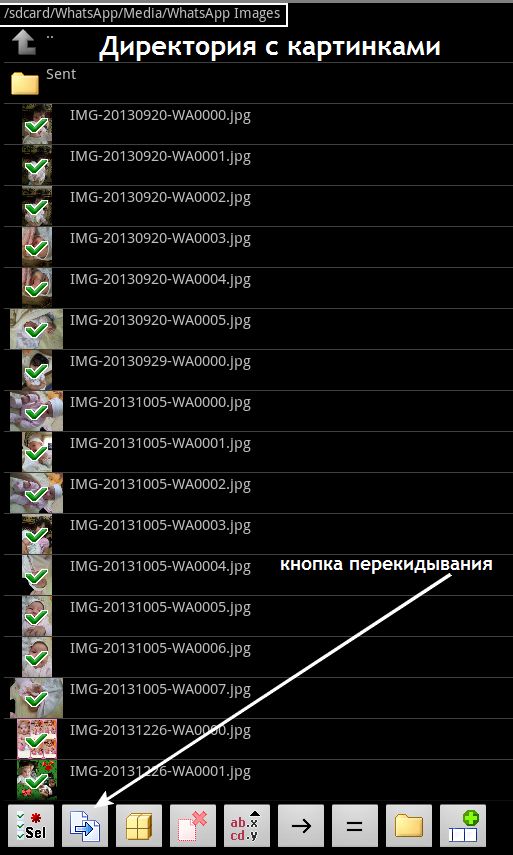 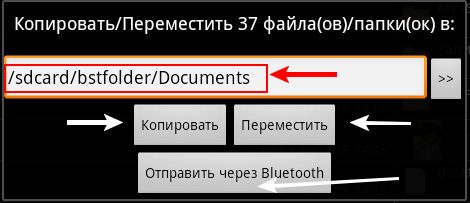 Послесловие: Данное приложение очень удобно именно для мобильных устройств. О его необходимости на домашнем компьютере сильно сомневаюсь. Но это лишь моё субъективное мнение. Многие с ним не согласятся. Да ещё стоит сказать, что whatsapp первый год можно использовать бесплатно, а последующие за 0,99$ или за 33 рубля в год. Пользуетесь год бесплатно, если понравится, продлеваете удовольствие за плату. P.S. Аналогичным образом вы сможете установить на компьютер и другие приложения и даже игры, предназначенные для мобильных платформ и пользоваться ими. Взято с: 4aynikam.ru
| |
| Просмотров: 14253 | Комментарии: 1 | Рейтинг: 5.0/1 |
| Всего комментариев: 1 | ||
| ||